-
Tutoriel 73 .

 Après un été plus que mouvementé me voilà enfin avec un nouveau numéro . Bien entendu il était prévu que je vous le propose début Août mais des événements que je n'ai pas pu contrôler ont fait que ... j'ai pris du retard . Ce tutoriel à été réalisé avec Corel X12 mais il peut être fait avec les autres versions de psp. Suivant la version de Corel utilisée, vous risquez d’obtenir des résultats différents. Un grand merci à mes traductrices qui font voyager mes tutoriels de part le monde ainsi qu’aux tubeurs/tubeuses sans qui ce travail n’aurait pas pu se faire. Les tubes utilisés dans ma version me viennent de divers groupes de partage et/ou de mes recherches sur le net. Ils sont à usage unique pour ce tutoriel et ne doivent pas être partagés ou pris pour resservir dans vos propres tutoriels. Ce tutoriel est issu de mon imagination. Toute ressemblance avec un autre tutoriel ne serait que pure coïncidence. Par respect ne pas le diffuser sur vos sites, blogs ou forums sans mon accord. (N’oubliez pas de signer vos créations afin d’éviter le plagiat (de plus en plus courant malheureusement). Si vous mettez vos réalisations d’après l’un de mes tutoriels sur vos sites, blogs, groupe et forum pensez à mettre le lien menant vers ce tutoriel. ) Merci pour votre compréhension. Amusez-vous bien.
Après un été plus que mouvementé me voilà enfin avec un nouveau numéro . Bien entendu il était prévu que je vous le propose début Août mais des événements que je n'ai pas pu contrôler ont fait que ... j'ai pris du retard . Ce tutoriel à été réalisé avec Corel X12 mais il peut être fait avec les autres versions de psp. Suivant la version de Corel utilisée, vous risquez d’obtenir des résultats différents. Un grand merci à mes traductrices qui font voyager mes tutoriels de part le monde ainsi qu’aux tubeurs/tubeuses sans qui ce travail n’aurait pas pu se faire. Les tubes utilisés dans ma version me viennent de divers groupes de partage et/ou de mes recherches sur le net. Ils sont à usage unique pour ce tutoriel et ne doivent pas être partagés ou pris pour resservir dans vos propres tutoriels. Ce tutoriel est issu de mon imagination. Toute ressemblance avec un autre tutoriel ne serait que pure coïncidence. Par respect ne pas le diffuser sur vos sites, blogs ou forums sans mon accord. (N’oubliez pas de signer vos créations afin d’éviter le plagiat (de plus en plus courant malheureusement). Si vous mettez vos réalisations d’après l’un de mes tutoriels sur vos sites, blogs, groupe et forum pensez à mettre le lien menant vers ce tutoriel. ) Merci pour votre compréhension. Amusez-vous bien.Un clic sur le drapeau pour accéder à la traduction souhaitée.
Matériel.
1 palette couleurs - 5 sélections (à enregistrer dans le dossier sélections de psp).
1 preset extrude tuto 73 Sweety (double-clique sur le preset et il s’installera tout seul).
2 tubes décos persos en deux formats ( psp et png) .
1 tube personne (pour moi 1db59fff.png et non fourni).
Filtres nécessaires.
Graphics Plus: (cross Shadow) – Simple: (4 Way Average-Diamonds)
Carolaine And Sensibility: (CS LDots – CS Texture) -
AP1 Innovations: (Line silverlining) - Alien Skin Eye Candy 5 Impact: (extrude)
Adjust : (variations) - Filters unlimited 2.0 :Scribe : (4way Mirror)
VM Toolbox : (Zoom Blur) -
Merci Tine pour le partage de ta page filtres.
Couleurs.
Couleur avant -plan (AVP): #5487b4 - Couleur arrière-plan (ARP) : #977c73
Couleur 3 : #464f61
Petite note avant de commencer.
1 - Compter approximativement une heure pour l’exécution de ce tutoriel sans compter la recherche de vos tubes. Niveau de difficulté : Moyen .
2- Pour celles et ceux qui auraient des soucis pour voir mes captures d’écran : Une astuce : Il suffit de cliquer sur la capture en question et elle s’affiche en grand ensuite faire retour en arrière pour revenir sur le tutoriel.
3- selon les versions de paint shop pro les effets peuvent être différents.
Voilà c’est parti … on commence !

Etape 1.
Ouvrir une image transparente de 900/600. Sélection------>sélectionner tout.
Edition------>copier/coller dans la sélection votre image paysage.
Sélection------>désélectionner tout.
Effet d’image------>mosaïque sans jointure------>par défaut :
Réglage------>flou------>flou radial------>configuré ainsi :
Calque------>dupliquer. Image------>miroir. Opacité du calque à 50.
Calque------>fusionner avec le calque de dessous.

Etape 2.
Calque------>nouveau calque. Sélection------>charger à partir du disque la sélection 1.
Edition------>copier/coller dans la sélection votre image paysage.
Réglage------>flou------>flou radial------>idem que précédemment (toujours en mémoire).
Sélection------>modifier------>contracter de 10.
Outil------>pot de peinture------>correspondance sur « aucun ». Remplir avec la couleur ARP.
Effet module externe------>Graphics Plus------>cross Shadow------>configuré ainsi :
Sélection------>modifier------>contracter de 10.
Edition------>copier/coller dans la sélection votre image paysage.
Sélection------>inverser. Effet 3D------>ombre portée : 0/0/75/35/noire.
Sélection------>désélectionner tout.

Etape 3.
Toujours sur ce calque … Calque------>dupliquer. Image------>miroir.
Calque------>fusionner avec le calque de dessous.
Effet d’image------>décalage : décalage H : 0-décalage V : -70 – Perso et transparent cochés.
Outil sélection------>sélection personnalisée------>configurée ainsi :
Calque------>nouveau calque. Edition------>copier/coller dans la sélection votre image paysage.
Réglage------>flou------>flou radial------>idem que précédemment (toujours en mémoire).
Sélection------>modifier------>contracter de 10.
Outil------>pot de peinture------>correspondance sur « aucun ». Remplir avec la couleur ARP.
Effet module externe-->Graphics Plus-->cross Shadow-->idem que précédemment : ( en mémoire) .
Sélection------>modifier------>contracter de 10.
Edition------>copier/coller dans la sélection votre image paysage.
Sélection------>inverser. Effet 3D------>ombre portée : 0/0/75/35/noire.
Sélection------>désélectionner tout .Calque------>agencer------>déplacer vers le bas.

Etape 4.
Edition------>copier/coller comme nouveau calque le tube déco perso 1. Colorer dans vos tons.
Effet d’image------>décalage : décalage H : 0 – décalage V : 7 – perso et transparent cochés.
Sélection------>charger à partir du disque la sélection 2.
Effet 3D------>découpe : 0/0/100/50/noire. Sélection------>désélectionner tout .

Etape 5.
Nos calques et notre tag se présentent ainsi :
Nous sommes sur raster 4. Passer sur le calque tout en bas de la pile (raster1).
Effet module externe------>simple------>4 Way Average. Calque------>dupliquer.
Image-->redimensionner à 95% tous les calques décochés. Effet module externe--->simple--->diamonds.

Etape 6.
Rester sur ce calque. Sélection------>charger à partir du disque la sélection 3.
Reprendre votre image paysage et faire sur celle-ci :
Effet d’image------>mosaïque sans jointure------>par défaut. Edition------>copier.
Retourner sur le tag . Calque------>nouveau calque. Edition------>coller dans la sélection.
Calque------>agencer------>déplacer vers le bas. Mode du calque sur multiplier ou autre au choix.
Se positionner sur le calque juste au dessus et garder la sélection active.
Sélection------>inverser.
Effet module externe------>Carolaine And Sensibility------>CS LDots :
Calque------>nouveau calque. Effet 3D------>découpe : 0/0/80/50/noire :
Calque------>fusionner avec le calque de dessous------>deux fois. Sélection------>désélectionner tout.
Une fois cette étape terminée n’oubliez pas de faire sur votre image paysage « retour en arrière «
en cliquant sur la petite flèche bleue ou plus simple faire «annuler effet d’image mosaïque sans jointure«.

Etape 7.
Si vous m’avez bien suivi vous devriez avoir ceci dans vos calques :
Nous sommes sur raster 5. Fermer l’œil de ce calque ainsi que celui du calque du bas (raster1).
Se placer sur n’importe quel autre calque. Calque------>fusionner les calques visibles.
Ré-ouvrir l’œil du raster 5 ainsi que du raster 1 mais rester en haut de la pile.
Calque------> dupliquer ce calque. Calque------>agencer------>déplacer vers le bas.
Effet module externe------>MuRa’S Filter Meister------>perspective tiling------>configuré ainsi :
Affichage règle et outil sélecteur (K au clavier) activés.
Placer le pointeur sur le curseur central du haut .Descendre jusqu’à 380 pixels :
Désactiver la règle et l’outil sélecteur (M au clavier).

Etape 8.
A présent nous avons ceci :
Nous sommes sur copie de fusionné . Passer sur le calque juste au dessous (raster5).
Outil sélection------>sélection personnalisée------>configuré ainsi :
Effet de réflexion------>résonance------>configuré ainsi :
Sélection------>désélectionner tout.

Etape 9.
Se positionner sur le calque en haut de la pile (le fusionné).
Edition------>copier/coller comme nouvelle image (nous en aurons besoin plus loin).
Edition------>couper. Sélection------>charger à partir du disque la sélection 4.
Edition------>copier/coller dans la sélection votre image paysage.
Opacité du calque entre 40 et environ selon votre paysage. Garder la sélection active.
Calque------>nouveau calque.
Edition------>copier/coller dans la sélection l’image que nous avons mise de coté précédemment.
Sélection------>désélectionner tout. Effet 3D------> ombre portée : 0/0/100/10/noire.

Etape 10.
Calque------>nouveau calque. Calque------>agencer------>déplacer vers le bas.
Reprendre la sélection 4. Sélection------>modifier------>sélectionner les bordures de la sélection :
Outil------>pot de peinture correspondance sur « aucun «. Remplir la sélection avec la couleur ARP.
Effet module externe------>AP1 Innovations------>Line silverlining------> configuré ainsi :
Sélection------>désélectionner tout.
Se positionner sur le calque juste au dessus en haut de la pile (raster 2).
Calque------>fusionner avec le calque de dessous------>deux fois.
Calque------>agencer------>déplacer vers le bas.

Etape 11.
Nos calques et notre tag se présentent ainsi :
Nous sommes sur le 2ieme calque en partant du haut (fusionné).
Se placer sur le calque juste au dessus (copie de fusionné).
Effet module externe------>Alien Skin Eye Candy 5 Impact------> extrude------> configuré ainsi :
Calque------>agencer------>déplacer vers le bas. Baisser l’opacité de ce calque entre 75 % et 85% .
Effet module externe------>Adjust------>variations------>configuré ainsi :
Faire cet effet encore une fois (facultatif ). Effet 3D------>ombre portée : 1/1/60/10/noire.

Etape 12.
Image ajouter une bordure de 2 couleur ARP. Edition------>copier. Sélection------>sélectionner tout.
Image ajouter une bordure de 60 couleur contrastante. Sélection------>inverser.
Edition------>copier/coller dans la sélection (l’image est en mémoire).
Réglage------>flou------>flou radial------>configuré ainsi :
Effet module externe------>Filters unlimited 2.0------>Scribe------>4way Mirror------>configure ainsi:
Effet 3D------>ombre portée : 0/0/100/50/noire. Sélection------>désélectionner tout.

Etape 13.
Sélection------>charger à partir du disque la sélection 5.
Effet module externe------>VM Toolbox------>Zoom Blur------>configure ainsi :
Effet module externe------>Carolaine And Sensibilty------>CS-texture------>configuré ainsi :
Sélection------>désélectionner tout.

La déco.
Edition------>copier/coller comme nouveau calque le tube déco perso 2.
Ne pas le bouger il est à sa place. Colorer dans vos tons ou mode du calque au choix.
Copier/coller comme nouveau calque votre tube principal. Placer ou bon vous semble.
Redimensionner si nécessaire. Effet 3D------>ombre portée------>au choix.
Terminer la déco selon vos goûts.

Etape finale.
Image ajouter une bordure de 2 couleur ARP.
Apposer votre signature. Calque------>fusionner tout aplatir.
Image---->redimensionner à 950 de largeur. Il ne reste plus qu’@ enregistrer le travail :
Fichier----->exporter----->fichier jpeg optimisé----->compression à 20.

Epilogue.
Tutoriel original crée par Sweety4 le : 1 Aout 2015.
Testé par Maryvonne le 3 Aout 2015 . Ses superbes versions :
J’espère que ce tutoriel vous à plu. Si vous rencontrez quelques problèmes que ce soit, faites-le moi savoir je corrigerais. Je vous remercie du fond du cœur d’avoir pris le temps de le faire et serais heureuse de recevoir vos versions ce qui serait pour moi la plus belle des récompenses.


 Grazie Byllina per questa bella versioneche accompagna la tua traduzione. Suo sito :
Grazie Byllina per questa bella versioneche accompagna la tua traduzione. Suo sito :
 Thank you LisaT for this superb release. His site :
Thank you LisaT for this superb release. His site :
 Vielen Dank Inge-Lore für diese hervorragende Version, die für wunderbare Arbeit begleitetSeine Website:
Vielen Dank Inge-Lore für diese hervorragende Version, die für wunderbare Arbeit begleitetSeine Website:
 Köszönöm részére ez csodálatos változat Katinkahogy kíséri a fordítás. A telek :
Köszönöm részére ez csodálatos változat Katinkahogy kíséri a fordítás. A telek :
 Yedralina gracias por esta excelente versión . Su sitio :
Yedralina gracias por esta excelente versión . Su sitio :


-
Commentaires
3ElisaMardi 8 Septembre 2015 à 17:08Coucou Sweety , merci pour ce superbe tuto .
J'espère ne pas l'avoir fait trop foncé .
J'ai ramé , mais adoré le faire .
Bisous et merci .
Ta version que je viens de découvrir dans mes mails
est superbe Elisa , j'aime beaucoup.
Bravo et merci de l'avoir faite .
Bises et bonne soirée .
Sweety
 Suivre le flux RSS des commentaires
Suivre le flux RSS des commentaires
 Ajouter un commentaire
Ajouter un commentaire



























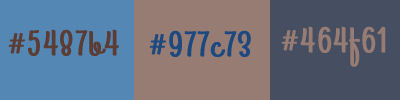


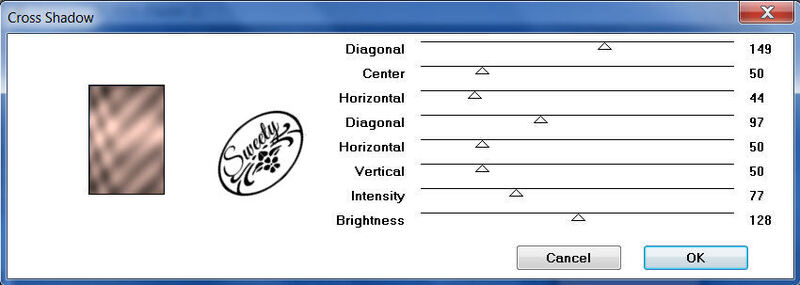

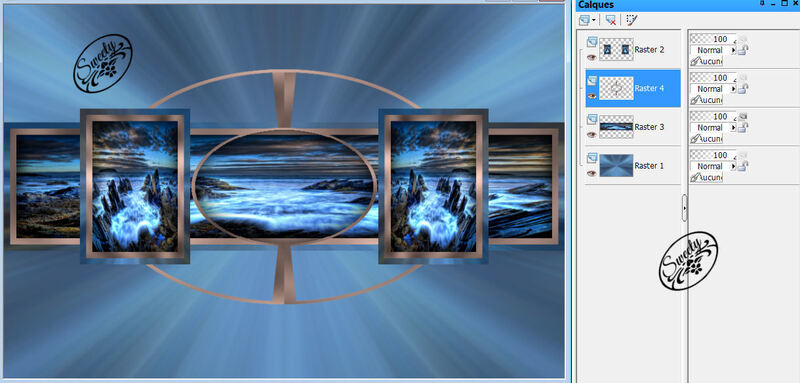
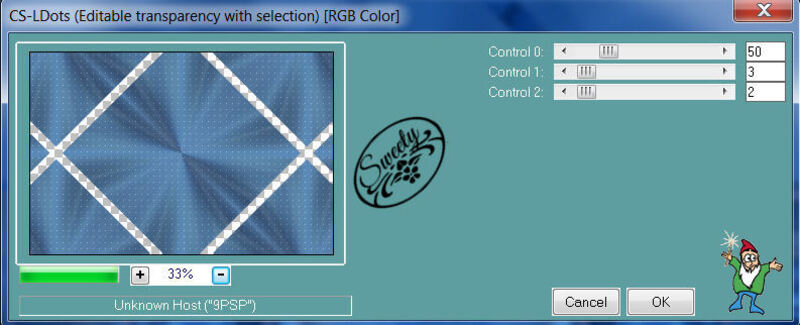
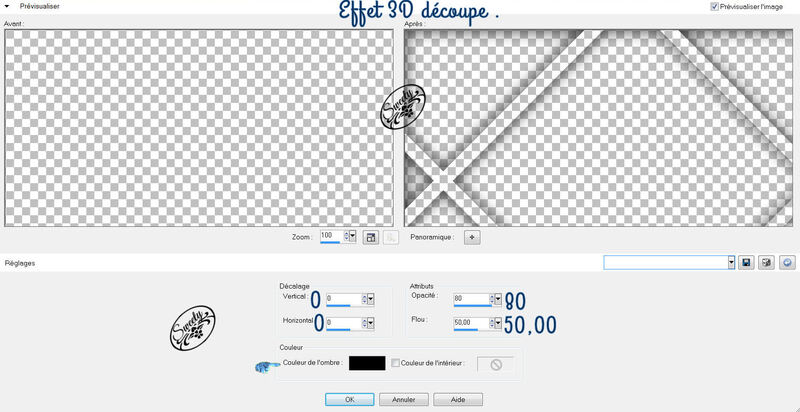

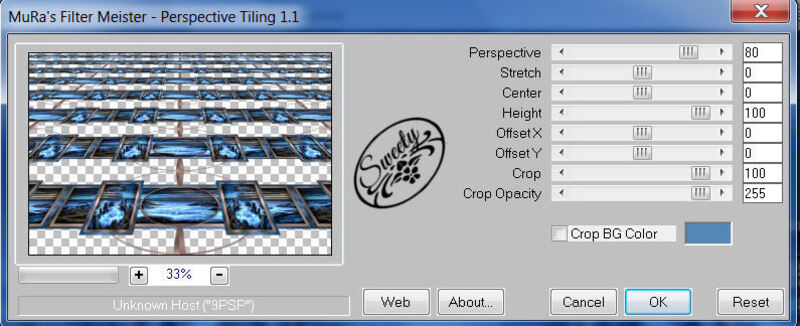


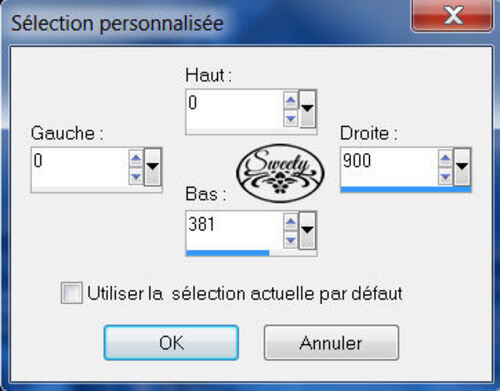
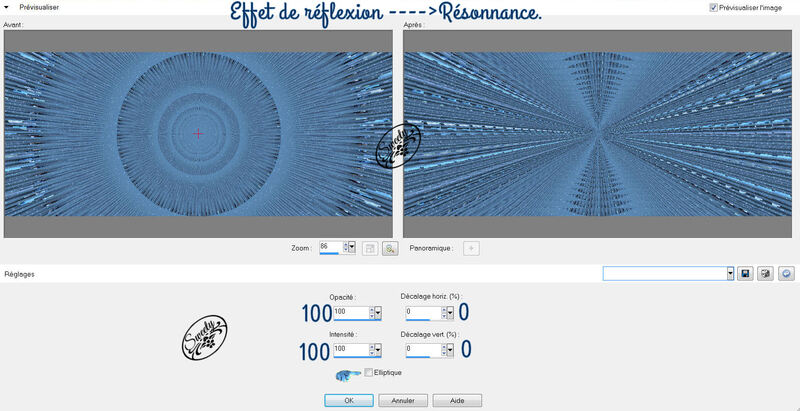
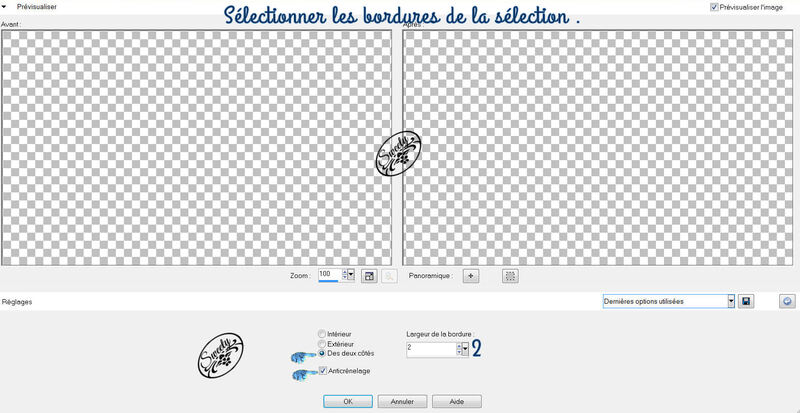
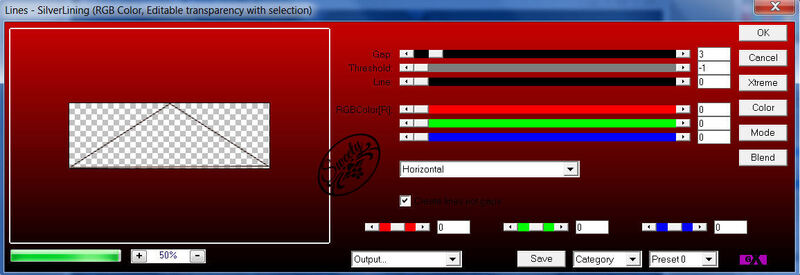



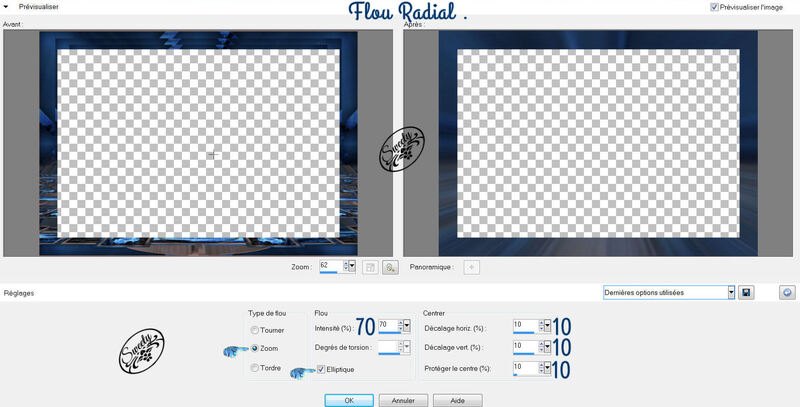
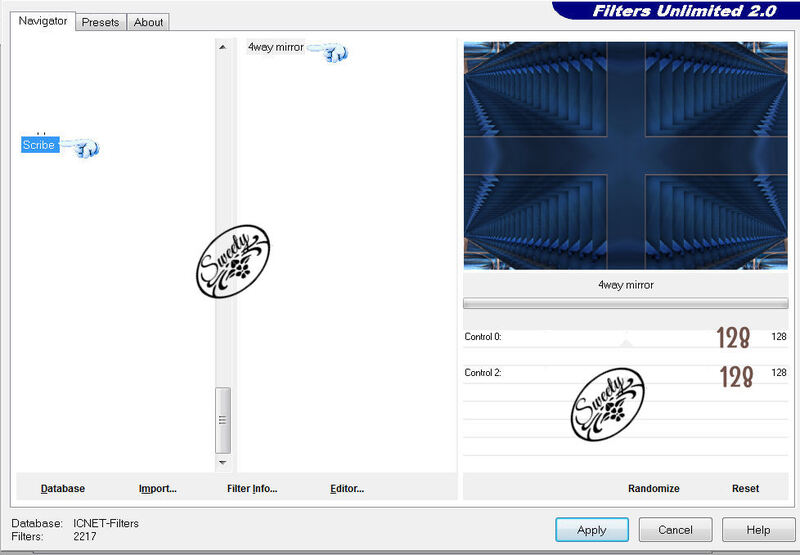
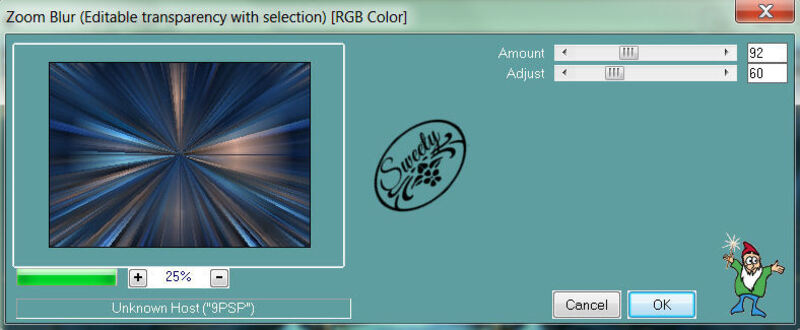











whaou,superbe
merci
bises